解决电脑C盘占用过多的问题(清理C盘垃圾文件,释放存储空间)
电脑C盘占用太多是很常见的问题,尤其是对于存储空间较小的电脑来说。当C盘存储空间不足时,电脑的运行速度会变慢,甚至可能导致系统崩溃。清理C盘中的垃圾文件,释放存储空间是非常必要的。本文将为您介绍一些有效的方法,帮助您解决电脑C盘占用过多的问题。

1.清理回收站中的文件
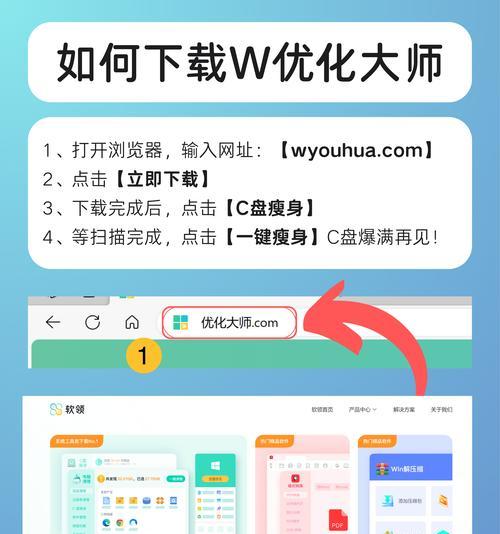
回收站中的文件并没有真正删除,只是被放置在回收站中占用空间。打开回收站,选择需要删除的文件,然后点击“清空回收站”按钮,将这些文件永久删除。
2.卸载不需要的软件
打开控制面板,在程序列表中找到不常用或者已经不需要的软件,选择卸载进行删除。这样可以释放掉这些软件占用的空间。
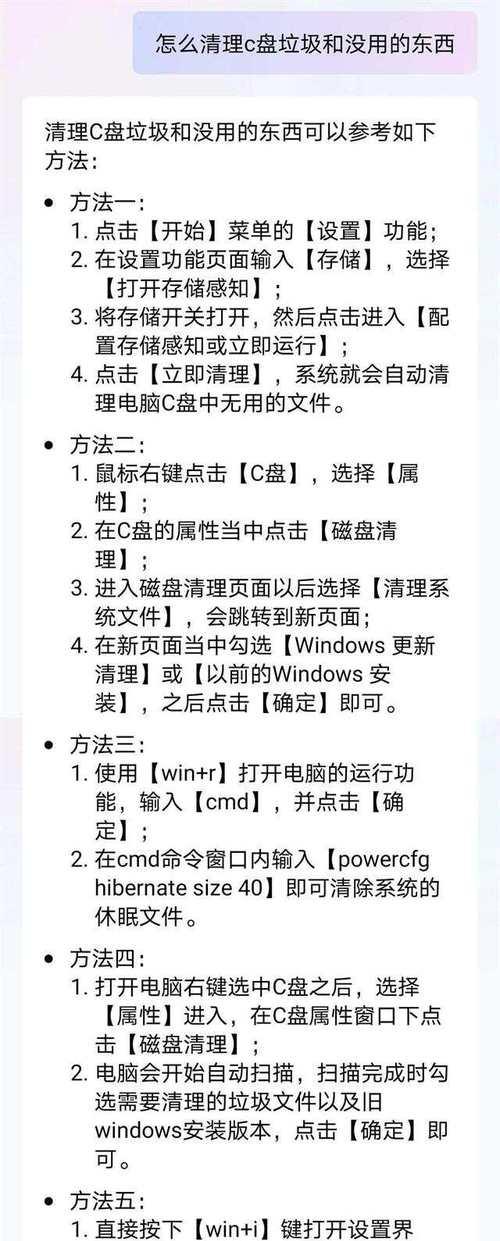
3.清理临时文件夹
在Windows系统中,临时文件夹中会堆积大量不再需要的文件。打开“运行”窗口,输入“%temp%”进入临时文件夹,并删除其中的所有文件。
4.删除浏览器缓存
浏览器缓存中保存了访问过的网页和图片,这些文件会占用不少空间。打开浏览器设置,找到清除缓存的选项,将其中的缓存文件删除。
5.清理系统日志文件
Windows系统中的日志文件会占用较大空间,可使用系统自带的“磁盘清理工具”或者第三方软件清理这些文件,以释放空间。
6.压缩大文件
如果C盘上有一些比较大的文件,可以使用压缩软件对其进行压缩。压缩后的文件占用空间会变小,从而释放出更多的存储空间。
7.移动个人文件到其他磁盘
将一些个人文件如文档、图片、音乐等移动到其他磁盘,可以减少C盘的占用空间。可以通过拷贝粘贴或者剪切粘贴的方式将这些文件移动到其他磁盘。
8.清理系统更新文件
在Windows系统更新过程中,会生成一些临时文件和备份文件。可以使用“磁盘清理工具”或者第三方软件删除这些文件,以释放存储空间。
9.清理下载文件夹
下载文件夹中保存了很多已经不再需要的文件,可以打开下载文件夹,选择并删除这些文件,释放存储空间。
10.禁用休眠功能
如果您不经常使用电脑的休眠功能,可以禁用它。休眠功能会在C盘上生成与内存大小相当的休眠文件,禁用后可以释放出较大的存储空间。
11.删除无效的备份文件
有些软件在进行备份时,可能会在C盘上生成一些无效的备份文件。可以通过查找和删除这些无效备份文件来节省存储空间。
12.清理桌面和下载文件夹的快捷方式
桌面和下载文件夹中的快捷方式占用了存储空间,可以删除这些不再需要的快捷方式来释放空间。
13.关闭系统还原功能
关闭系统还原功能可以释放一部分存储空间,但同时也会导致系统无法还原到之前的状态。请谨慎选择是否关闭该功能。
14.使用磁盘清理工具进行扫描和清理
Windows系统自带了磁盘清理工具,可以对C盘进行扫描和清理。该工具可以帮助用户找到并删除一些垃圾文件,释放存储空间。
15.定期清理C盘
为了保持C盘的存储空间充足,建议定期进行清理。可以每个月或者每个季度进行一次C盘清理,以确保电脑的正常运行和存储空间的合理利用。
通过上述方法,我们可以有效地解决电脑C盘占用太多的问题。定期清理垃圾文件、卸载不需要的软件、移动个人文件等操作,都能够释放出更多的存储空间,提高电脑的运行速度。保持C盘的足够空间是电脑维护的重要一环,希望以上方法能够对您有所帮助。
作者:游客本文地址:https://63n.cn/post/9972.html发布于 06-09
文章转载或复制请以超链接形式并注明出处63科技网
